win10怎么设置默认英文输入法?win10默认英文输入的设置方法!
发布时间:2017-04-06 21:11:28 浏览数:
在windows 10操作系统中,有用户只要切换到输入文本的地方,按下键盘默认总是弹出中文,需要切换才可以输入英文,要怎么样才可以把英文设置成默认输入法呢?关于win10系统将【英文字母】设置成默认输入法的方法在本文中小编来给大家介绍一下!
步骤:
1、点击任务栏中的语言图标,点击【语言首选项】;
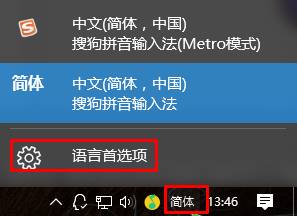
2、如果没有英文(English)输入法先点击【添加语言】添加“英语”;
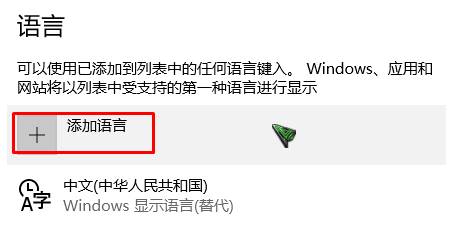
3、在右侧选中英文,点击【设置为默认语言】即可。
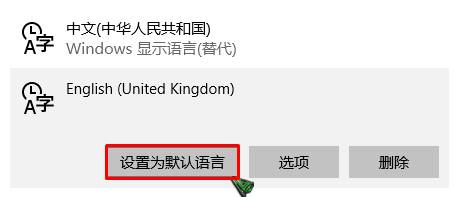
在win10中将英文设置为默认输入法的方法就给大家介绍到这里了!
步骤:
1、点击任务栏中的语言图标,点击【语言首选项】;
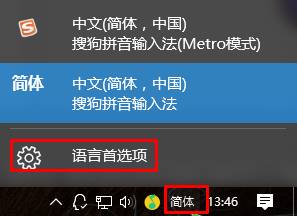
2、如果没有英文(English)输入法先点击【添加语言】添加“英语”;
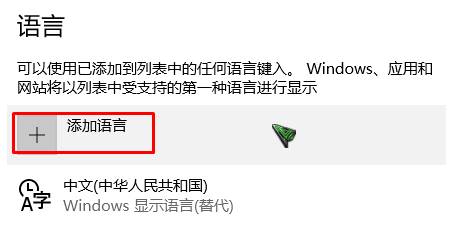
3、在右侧选中英文,点击【设置为默认语言】即可。
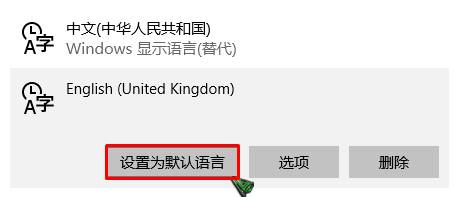
在win10中将英文设置为默认输入法的方法就给大家介绍到这里了!